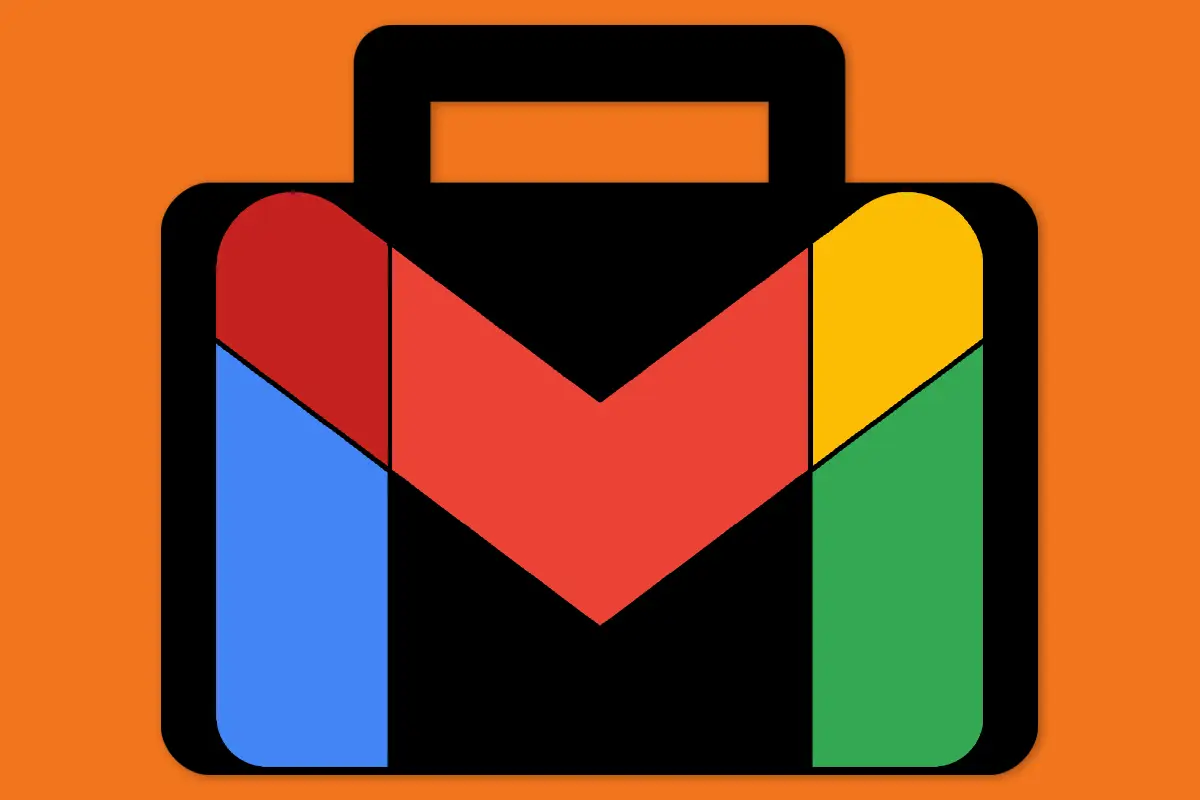
天哪,Gmail 确实不像大多数其他电子邮件服务。
这很容易忘记——因为此时对于我们很多人来说,绕过谷歌的电子邮件环境基本上已经成为第二天性。 但是,如果您刚刚起步,尤其是如果您使用的是更传统的电子邮件程序(如 Outlook),那么习惯 Gmail 可能是一项巨大的调整。
这也难怪:谷歌对于电子邮件应该如何运作有一些非常不寻常的想法。 无论您的公司只是将您转移到与 Google Workspace 相关的 Gmail 设置,还是您选择为自己的个人帐户使用 Gmail,您都可能需要考虑很多事情。
好吧,我的谷歌搜索者,你来对地方了。 本指南将为您提供有关 Gmail 来龙去脉的详细路线图,并帮助您了解有关 Google 当前电子邮件服务的所有信息。 它本质上是一种全新的电子邮件管理语言——但一旦您掌握了这种方言,您将能够与同事交流并处理消息,而这与其他人无关。
如果您在设置或管理实际 Gmail 帐户方面需要帮助,请跳至 Gmail 帐户基础知识。 否则,让我们直接深入并探索实际使用 Gmail 并充分利用其非常规安排的体验。
了解您的 Gmail 收件箱
登录 Gmail 网站时首先要注意的是收件箱的布局。 Google 现在提供六种不同的 Gmail 收件箱样式,您可以通过单击网站右上角的齿轮图标并查看弹出面板的“收件箱类型”区域来在它们之间切换。
默认情况下,Gmail 会为您提供一个带标签的收件箱 – 屏幕上的部分会自动将您的电子邮件分类为主要(私信给您的邮件和其他类似重要的邮件)、社交(来自社交网络和其他共享网站的邮件)、促销(嗯 ,您知道,营销促销)、更新(确认、账单、声明和其他此类令人兴奋的项目)或论坛(来自邮件列表和讨论站点的消息)。
如果需要,您可以打开或关闭这些选项卡中的任何一个,方法是单击我们刚刚看到的同一弹出面板中“默认”一词下方的“自定义”链接。 如果您真的想要雄心勃勃,您甚至可以控制这些选项卡的确切工作方式,并训练 Gmail 将其中一个或多个选项卡重新用于某些高度自定义的分类类型。
对于大多数人来说,基本的五个选项卡设置就足够了——但如果你更喜欢更简单、更直接的类似 Outlook 的邮件视图,你可以将自己切换到“未读优先”收件箱样式,这将 仅向您显示顶部未读项目的单个电子邮件列表。
该弹出设置面板包含另一个值得注意的 Outlook 模拟选项:打开阅读窗格的开关,它允许您在收件箱内查看任何选定邮件的预览,而无需单击。
您还可以进行许多其他微调来优化 Gmail 收件箱界面、减少混乱并提高邮件管理效率。 但现在,让我们继续了解 Gmail 如何组织您的邮件以及如何找到您需要的电子邮件这一重要领域 — 因为这是一个与您可能习惯于使用其他电子邮件系统的领域完全不同的领域。
Gmail组织方法
根据我的经验,Gmail 最让新手感到困惑的部分是该服务的标签和归档方法。 所以 Outlook 的朋友们,忘掉您对文件夹的了解吧。 这是一个全新的游戏。
首先要注意的是:在 Gmail 中,每封电子邮件都只存在一次。 不过,同一封电子邮件可能会出现在多个地方,具体取决于您的组织方式。 与其考虑将一封电子邮件归档到一个文件夹中,然后单独存放在那个虚拟位置,不如考虑一下您的电子邮件存在于一个巨大的堆栈中,并且在它们的顶部贴有多个类似便利贴的标签。
这就是 Gmail 标签的工作原理:从某种意义上说,它们就像文件夹,但您可以根据需要在任何邮件上应用任意数量的标签。 这意味着,例如,一封电子邮件可以标记为“费用”、“Q2”和“网站服务”。 当你打开邮件时,所有这些标签都会出现在邮件的顶部,同时也会出现在你的收件箱中。 当您直接浏览这些标签中的任何一个时(将鼠标悬停在 Gmail 网络界面的最左侧区域,然后单击该主菜单中列表中的标签),您会在所有这些地方看到电子邮件。
要标记邮件,请在查看任何电子邮件时在工具栏右端附近寻找标签图标,或者在从主收件箱视图中选择一封或多封邮件后在屏幕顶部寻找标签图标。 无论哪种方式,您都可以从任何现有标签中进行选择或当场创建新标签。
同时,您的收件箱本身就是为了保存需要您主动关注的消息。 一旦你处理完某件事,你就可以将它归档——点击那个看起来像一个盒子的图标,里面有一个向下的箭头,靠近同一个工具栏的左端。 这会将它从您的收件箱中取出,并使其在网站的“所有邮件”部分可用(可在同一屏幕左侧菜单中访问;如果您没有立即看到它,请单击“更多”一词以 显示选项的完整列表)以及任何适用标签的部分。
综上所述,十分之九,查找邮件的最简单方法就是使用 Gmail 网站顶部的大搜索框进行搜索。 只需输入邮件本身或其主题中的任何发件人姓名、电子邮件地址或关键字,您就可以在几秒钟内找到所需的任何内容。 您还可以单击该搜索框中的向下箭头以显示更多高级搜索方法的其他选项。
当您真的准备好疯狂时,您可以探索 Gmail 过滤器,将其作为一种自动化收件箱组织的方式,并让 Gmail 执行所有操作,从将标签应用到邮件到归档,甚至在电子邮件满足某些预定义的要求后立即转发 状况。
Gmail 撰写体验
好吧 – 那么写消息怎么样? 好吧,根据具体情况和您的喜好,在 Gmail 中撰写电子邮件可以采用几种不同的方式。
对于您从头开始的新电子邮件,请单击 Gmail 网站左上角带有铅笔图标的撰写按钮 – 默认情况下,您会看到一个弹出式电子邮件撰写窗口出现在下方 – 屏幕的右上角。 这使您可以在积极处理邮件的同时继续查看收件箱或 Gmail 的任何其他区域。
如果您想要全屏撰写体验,请单击该撰写窗口右上角显示一条两端带箭头的对角线的图标。 您还可以通过单击撰写窗口右下角的三点菜单图标并查找“默认为全屏”选项,告诉 Gmail 默认使用该全屏视图。
如果您想将消息弹出到一个完全独立的浏览器窗口中,请按住键盘上的 Shift 键,然后单击带箭头的对角线图标。
在 Gmail 中还有一个电子邮件编写设置,当您回复别人发给您的邮件时会出现这个界面。 在这种情况下,您会看到内联显示的撰写窗口 — 直接位于原始电子邮件下方,并作为对话的一部分。 您可以通过单击回复撰写工具右上角的图标(看起来像一个有对角线穿过的框的那个)从该界面切换到弹出窗口界面。
无论您使用哪种撰写界面,您总会在窗口底部找到一整套文本格式选项,隐藏在“A”图标(直接位于“发送”按钮的右侧)中。 您还可以通过单击工具右下角的三点菜单图标并查找“模板”选项来进入 Gmail 的省时模板系统。
通讯录、日历和聊天(天哪!)
如果您使用的是 Outlook,您可能想知道:我的联系人和日历在世界的什么地方? 谷歌并没有像微软那样对收件箱采用同样的一体式集线器方法,但它越来越多地将其各种相关的生产力产品引入 Gmail 环境。
要访问 Google Calendar 以及 Google Contacts、Google Tasks 以及笔记应用程序 Google Keep,请在 Gmail 网站右侧寻找细条图标。 (如果您没有看到它,请单击屏幕右下角的向左小箭头。)单击这些图标中的任何一个,收件箱右侧将出现一个面板,其中包含您的日历视图 、联系人、便笺或任务。
然而,最突出的 Gmail 集成是与 Google Chat 和 Meet 的集成,这是该公司定位混乱的通信服务。 (简短版本:目前,Chat 和 Meet 是 Google 为企业用户提供的主要文本和视频通信工具,现在普通消费者用户也可以使用它们以及其他重叠的等效工具。)
您可以将鼠标悬停在 Gmail 网站的最左侧区域,以找到聊天和会议。 您可能还会在左侧区域看到 Rooms,这是 Chat 的群聊元素; 它最初仅在连接 Google Workspace 的团队配置中可用,但现在也向个人推出。
如果你在那里没有看到这些元素,你可以在 Gmail 网站的主要设置区域添加它们:点击网站右上角的齿轮状图标,选择“查看所有设置”,然后点击“聊天” 和 Meet”选项卡位于设置屏幕的顶部。 确保“聊天”设置设置为“Google Chat”,“Meet”设置设置为“在主菜单中显示 Meet 部分”,然后单击屏幕底部的“保存更改”按钮。
您可以在此 Gmail 协作指南中找到大量提示,了解如何充分利用 Chat、Meet 和其他 Gmail 集成的协作功能。
其他值得了解的 Gmail 命令
我的天哪,Gmail 有很多事情要做——不是吗? 让我们通过一些您可能正在寻找的基础知识来推动我们的方式,特别是如果您要从 Outlook 或其他更传统的电子邮件程序转换到 Gmail:
要在 Gmail 中阻止某人,请在查看邮件时单击邮件右上角的三点菜单图标,然后选择“阻止 [发件人姓名]”选项。 来自该发件人的任何未来邮件将自动发送到您的垃圾邮件部分。 如果您以后需要从阻止列表中删除某个地址,只需查看 Gmail 网站设置的“过滤器和阻止地址”区域即可。
要更改 Gmail 中的签名,请查看 Gmail 网站设置的“常规”选项卡并向下滚动,直到看到“签名”。 在那里,您会找到创建和编辑一个或多个签名的选项,以及指定何时确切使用每个签名的选项。
要在 Gmail 中设置外出自动回复,请在 Gmail 网站设置的相同“常规”选项卡中查找“外出回复”选项。
要更改 Gmail 背景和主题,请单击 Gmail 网站右上角的齿轮形图标,然后在弹出的面板中查找“主题”部分。
要将 Gmail 设置为离线使用,请在网站设置中查找“离线”选项卡。










